¿Cansado de un remitente en Gmail? Así puedes bloquearlo y que deje de molestarte
Uso de esta opción que ofrece el cliente de correo de Google


Seguro que tienes algunos remitentes de los que recibes muchos más correos de los que te gustaría, y uno de los grandes culpables para que tengas la Bandeja de entrada de Gmail mucho más llena de lo deseable. Pues bien, es posible dar uso las opciones que existen en el servicio de Google para que puedas tener mucho mejor organizado y sin que la eficiencia de la herramienta descienda lo más mínimo.
Hablamos de la posibilidad de bloquear los mensajes que recibes de un remitente, por lo que esto a la que llegan a Gmail, pasan directamente a un apartado en el que no los verás y, por lo tanto, no serán una molestia (pero, ojo, estos no se borran por si necesitas recurrir a ellos en un momento dado). Y, todo esto, se puede conseguir de forma sencilla y sin tener que recurrir a una aplicación de terceros o a la instalación de una extensión en el navegador Chrome. Por lo tanto, todo es nativo y la eficiencia completa… y sin riesgo alguno de peligro en algo que es tan importante como es ahora mismo el correo electrónico.
Por cierto, para seguir los pasos a la hora de bloquear a un contacto, pensamos que lo más recomendable es dar uso al cliente de Gmail que existe para navegadores, ya que de esta forma es mucho más sencillo todo y, además, existen opciones que no están presentes en las aplicaciones disponibles para teléfonos o tablets. Por lo tanto, debes acceder al servicio desde Chrome o Firefox por poner un ejemplo.
Establecer bloqueos a contactos en Gmail de forma sencilla
Una vez que tienes abierta la interfaz del cliente de correo de Google, entra en el mensaje del contacto que deseas bloquear y que no vuelvas a ver sus correos en la Bandeja de entrada. Ahora tienes es que buscar en la parte de la derecha, un icono que tiene como imagen representativa tres puntos verticales, que te da acceso a diferentes herramientas que se ofrecen en el servicio de Google siempre con la dirección concreta que estás gestionando. Lo que debes hacer es en el menú contextual que aparece seleccionar la opción denominada Bloquear a (y luego verás el nombre del remitente).
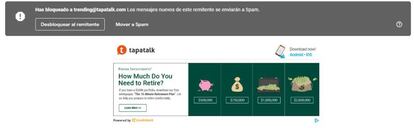
Al elegir esta opción, aparece una ventana donde se pide confirmación para proceder y si das uso al botón Bloquear, se ejecuta acción y ya no verás los mensajes que se envíen de a la dirección de correo correspondiente. Si deseas rehacer la acción, debes seguir los mismos pasos, pero, una vez que abras las opciones del correo, tendrás que elegir Desbloquear a… Así de sencillo es conseguir que un contacto deje de molestarte, pero sin perder sus mensajes y, evidentemente, puedes hacer esto con tantos remitentes como consideres oportuno.

